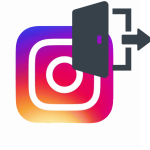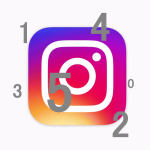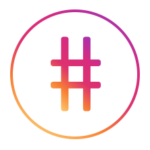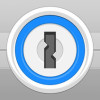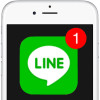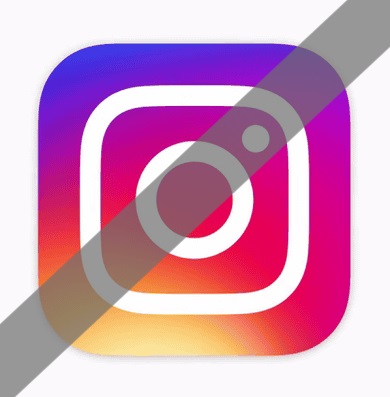
インスタを始めてみたけど自分には合わなかった、思っていたより面白くなかった、など退会したくなる理由はいくつでもありますね。インスタには完全消去する削除と、好きなときに再開出来る一時停止があります。今回は、それぞれの違いと方法をご紹介します。
インスタのアカウント削除方法と一時停止方法
削除と一時停止の違いは?
まず、インスタを退会するのにアプリを消すだけではアカウントの削除はできません。アプリを消してもインスタのサーバー上にはアカウント情報やアップした写真はずっと残り続けます。では退会するには何をすればいいのか。上述したように、退会方法には削除と一時停止があります。両者の違いは以下の通りです。
| アカウントの復活 | アップした写真や動画 | 同じユーザーネームの使用 | |
|---|---|---|---|
| 一時停止 | 再ログインで復活できる | インスタ上に残る | 同じユーザーネームが使える |
| 削除 | 二度と復活できない | 完全消去 | 二度と使用できない |
せっかく今までアップした写真もあるしもしかしたらまた再開するかも、という方は一時停止のほうがいいでしょう。削除も一時停止も、アカウントが他の人から見えないことは同じです。ですが一時停止なら、再ログインするだけですぐに再開することができます。
アカウント削除の仕方
完全に削除してやる!と心に決めた方は、以下の手順に沿って削除してください。
- 2017年1月現在のところアプリから削除する方法はなく、Webのインスタ上にて削除するしかありません。(削除ページはこちらから)
Webページに移動しログインします。するとアカウント削除のページになるので、削除する理由を選択します。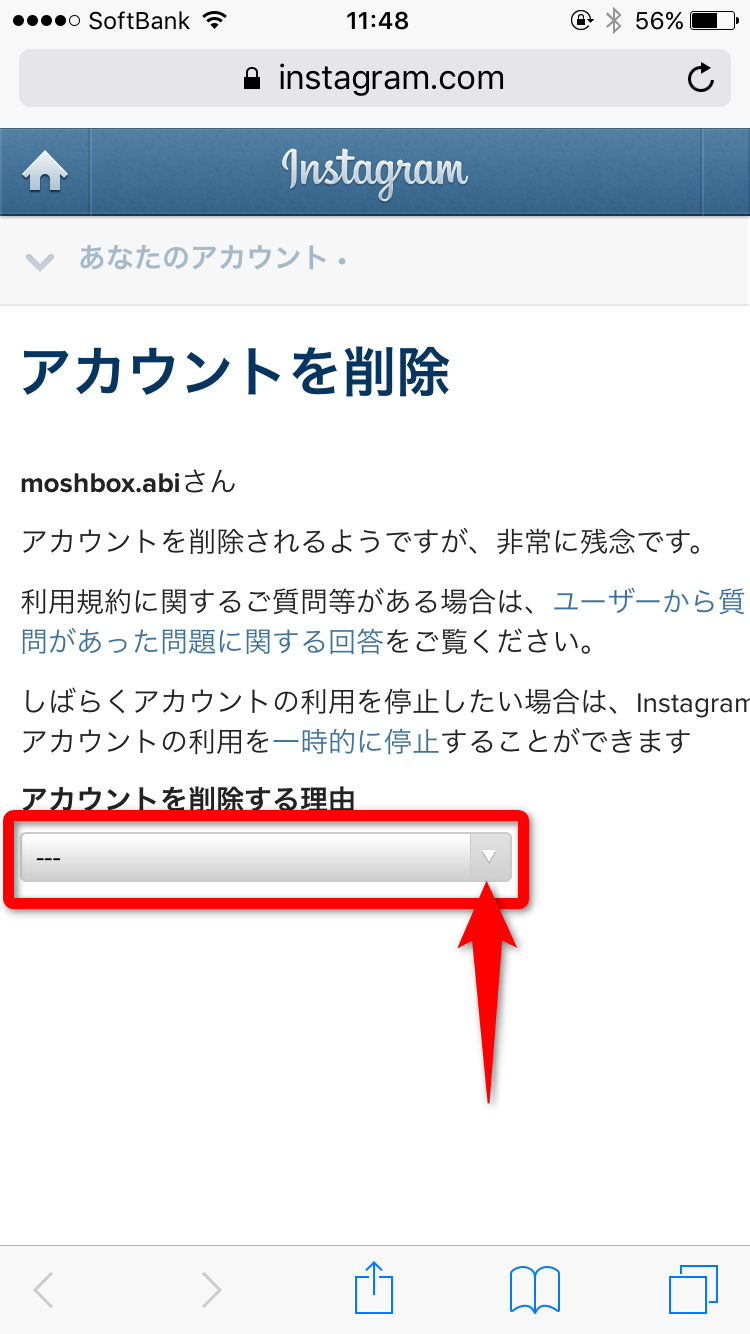
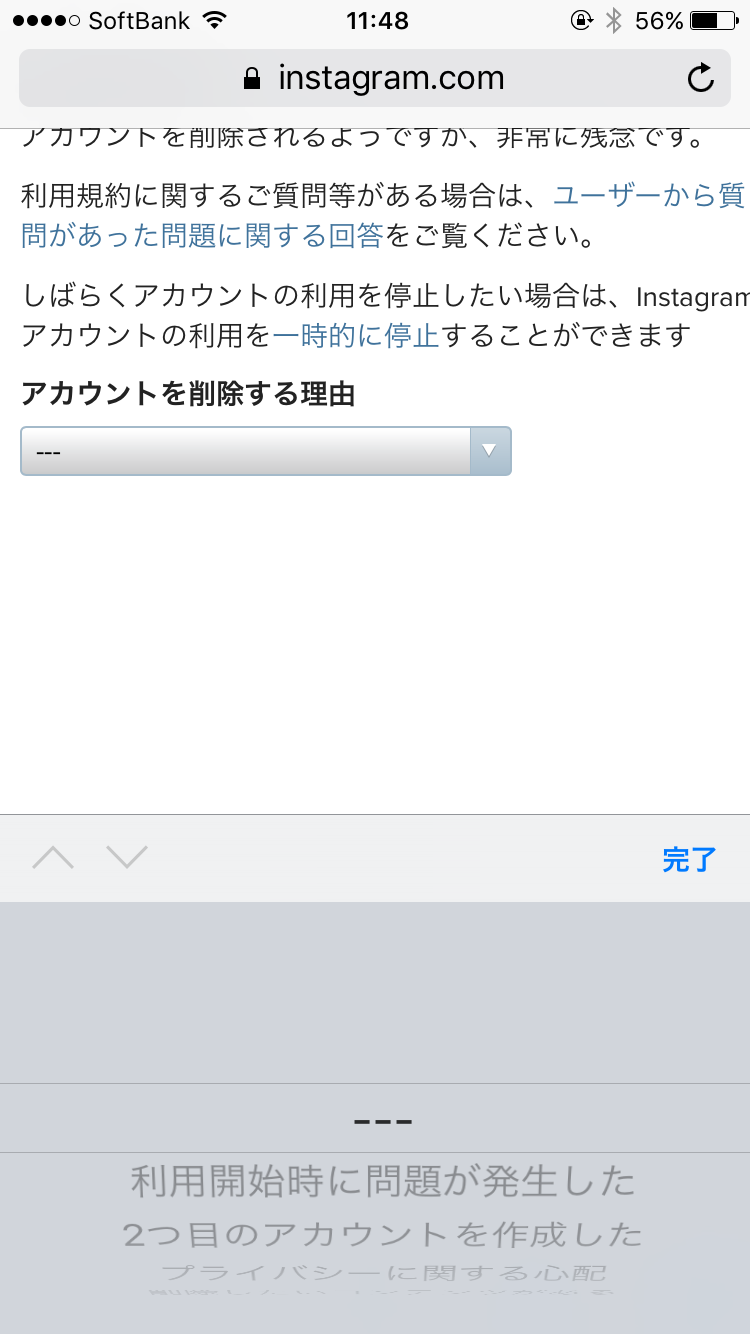
- 削除する理由によって表示内容が若干変わりますが、あとはパスワードを入力してアカウントを完全に削除を選択するだけ。これできれいさっぱり。削除には猶予期間もないので、削除した瞬間から跡形もなくなってしまいます。
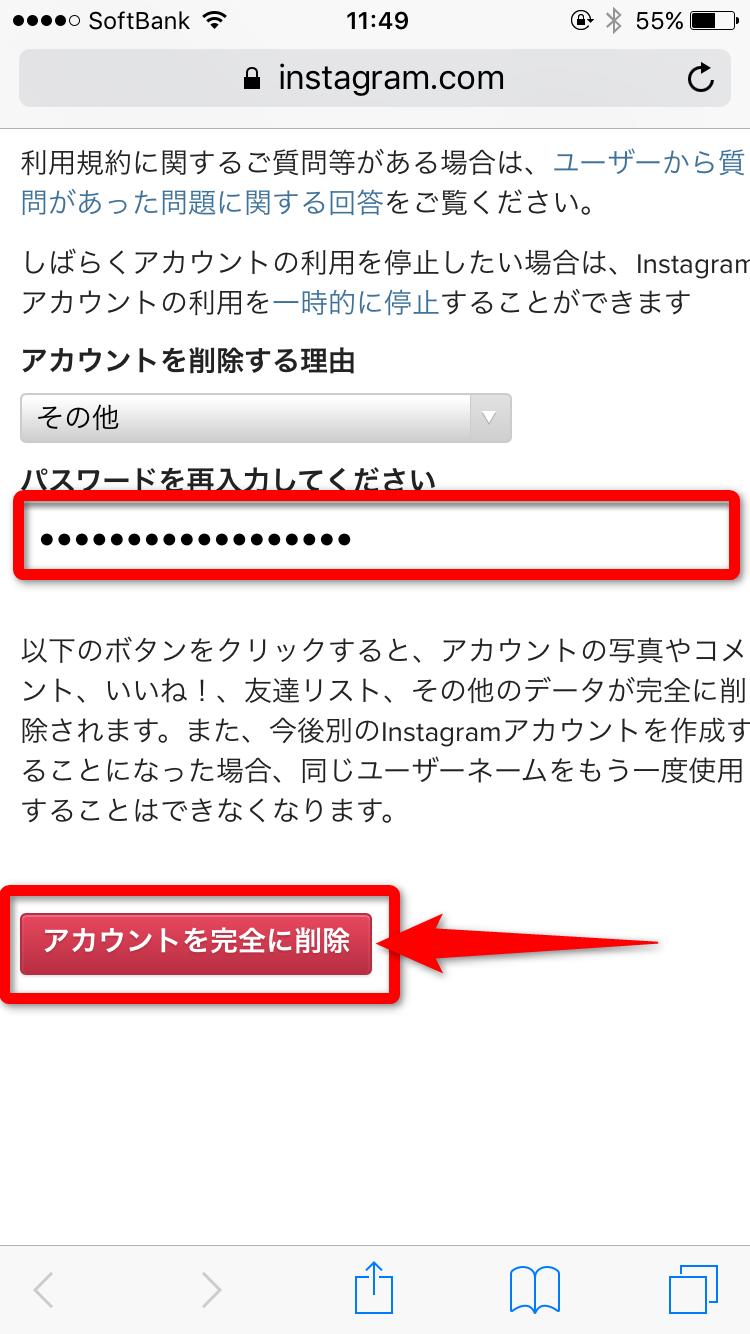
アカウント一時停止の仕方
- こちらも削除同様アプリからは行なえませんので、インスタのWebページにいきましょう。(Instagramはこちらから)インスタのページを開いたら、マイページのプロフィールを編集をタップ。
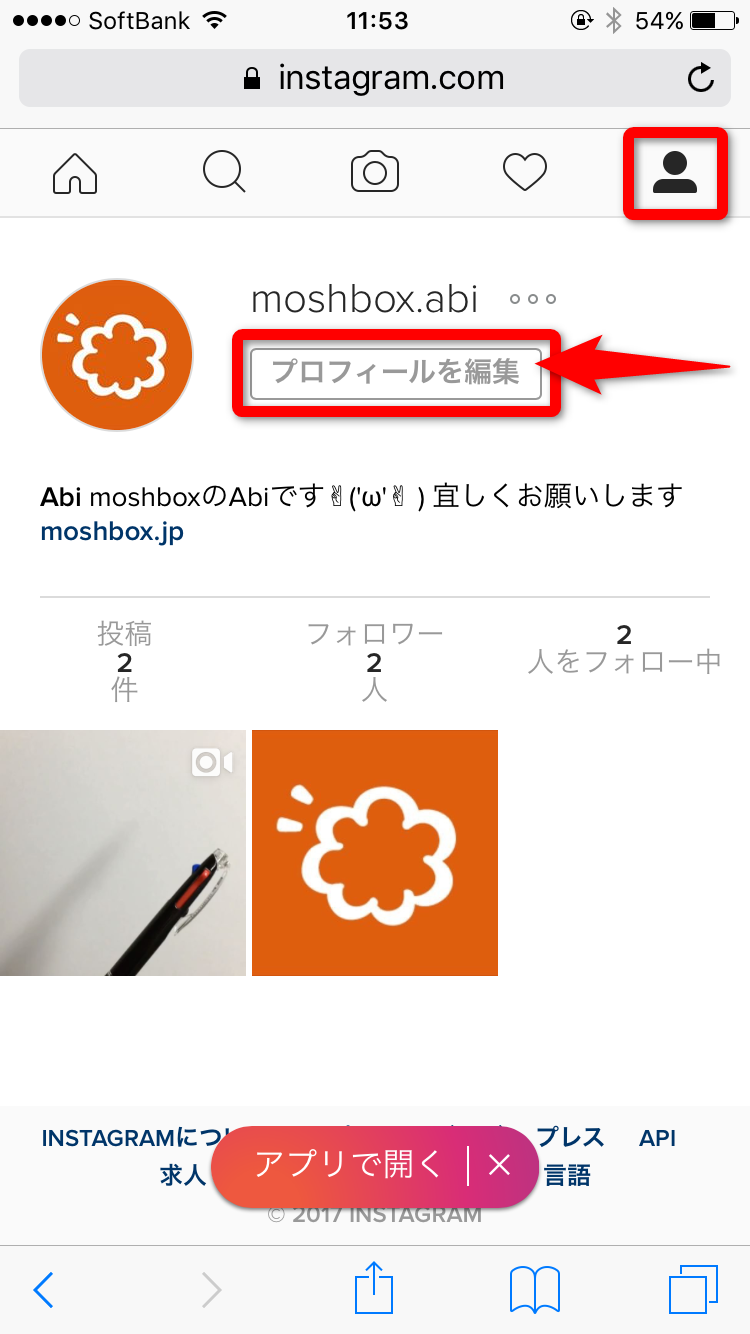
- ページの一番下にあるアカウントを一時停止にするをタップ。
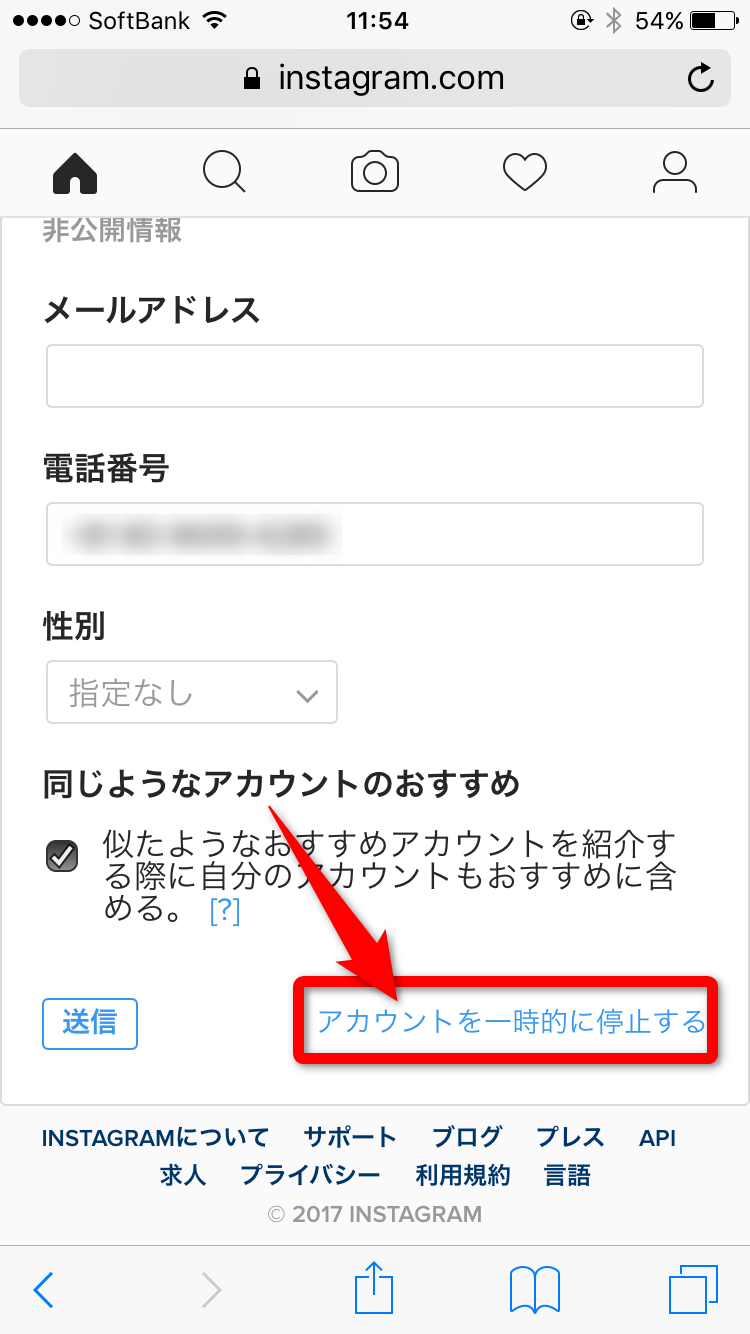
- アカウントを停止する理由を選びます。
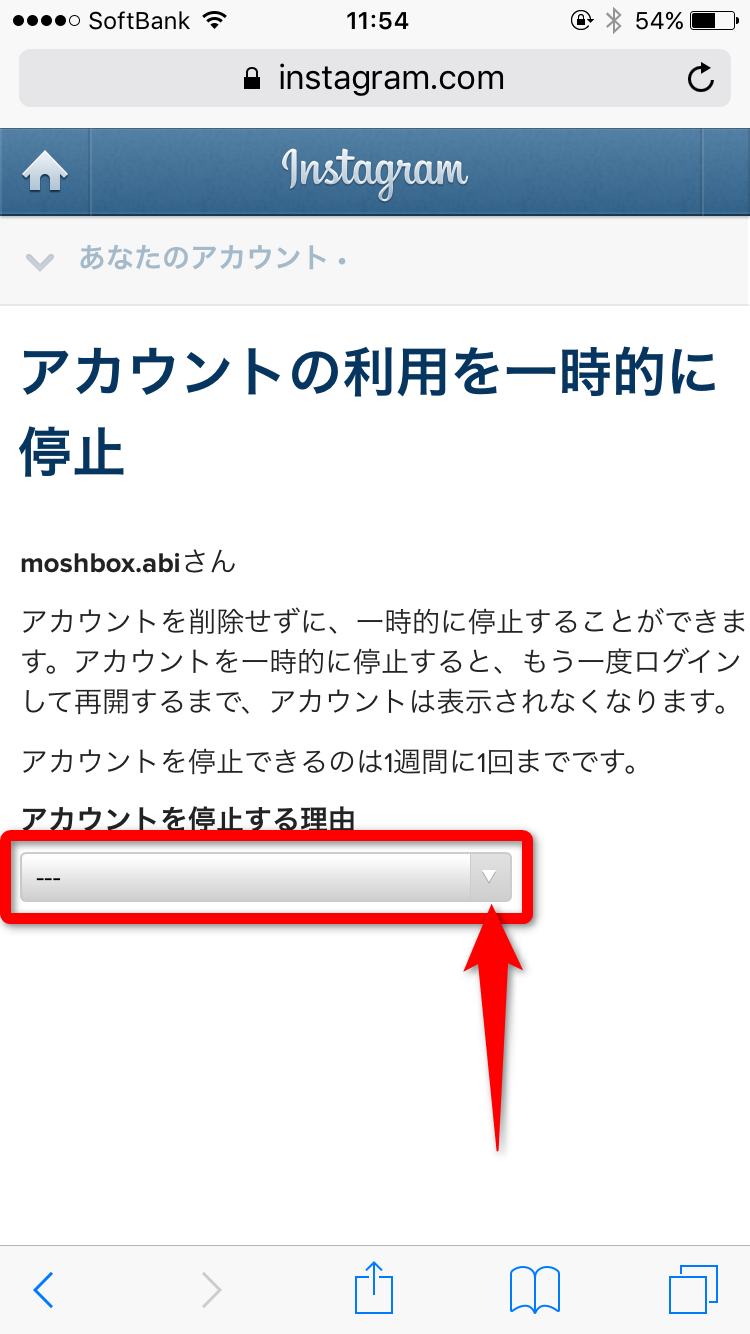
- パスワードを入力して、アカウントの一時的な停止をタップすれば停止完了です。
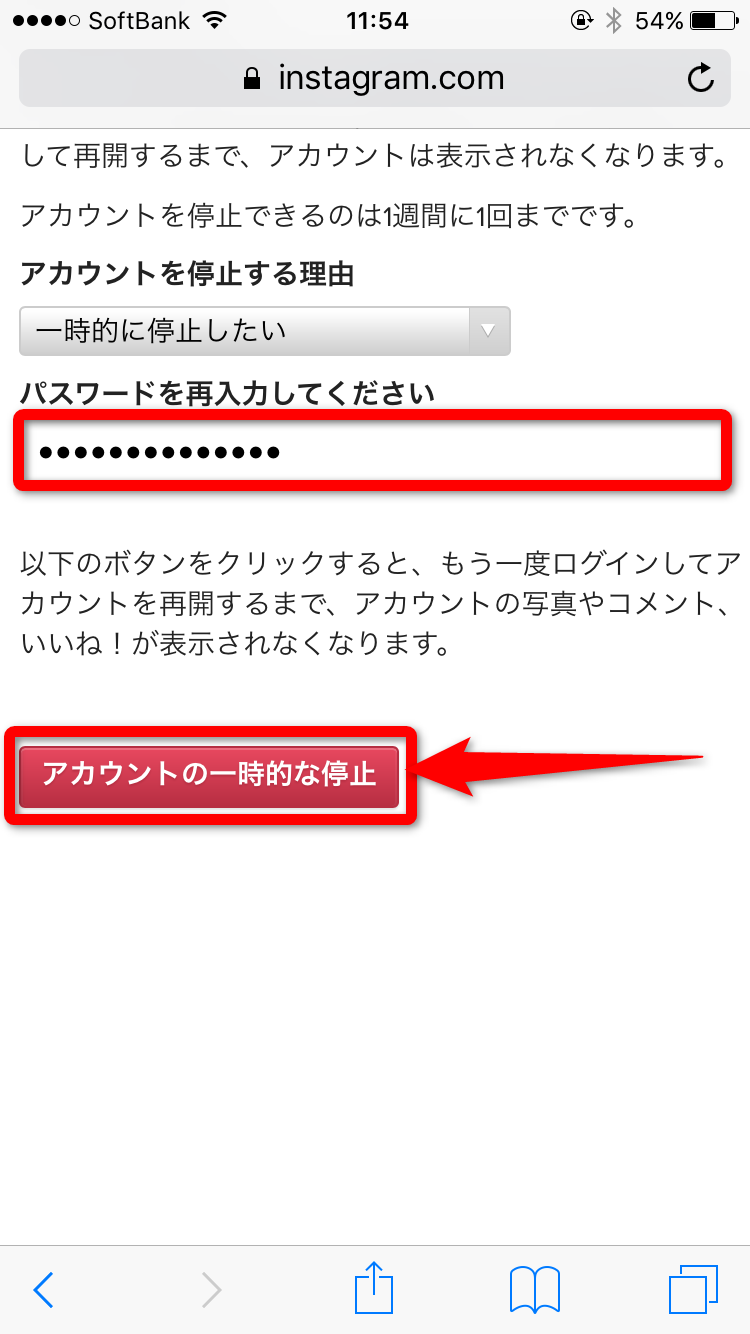
一時停止からの再開方法
一時停止していたアカウントを再開したい場合には、上述したとおり再ログインすればいいだけ。インスタのWebページよりユーザーネームとパスワードを入力してログインしましょう。ただし、一時停止して間もない場合には、ログイン出来ない可能性があります。その際は少し時間を置いてからもう一度試してみてください。
一時停止の場合、ログインすれば簡単に再開できる状態なので、アカウント乗っ取りの可能性は残ります。ですが削除はもう二度と元に戻せなくなってしまうので、少しでもためらいがあるようならまずは一時停止にするのがいいかもしれませんね。
最新記事 by Abi (全て見る)
- 【Amazon(アマゾン)を装うフィッシングメールに注意!】”Amazonプライムのお支払いにご指定のクレジットカード有効期限が切れています”。URLを押す前にまず確認すること - 2018年11月8日
- 【ゆる~いゲゲゲの鬼太郎 妖怪ドタバタ大戦争】機種変更時に必要なデータ引き継ぎ方法! - 2018年11月5日
- 【ましろウィッチ】リセマラや機種変更時に必要なデータ引き継ぎ方法! - 2018年11月2日